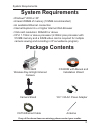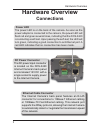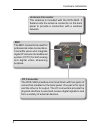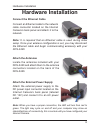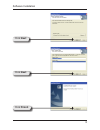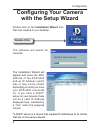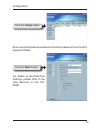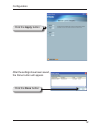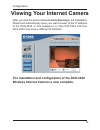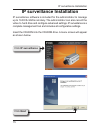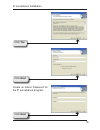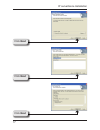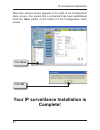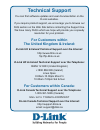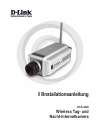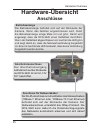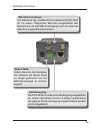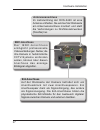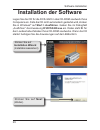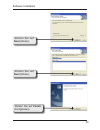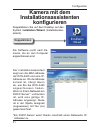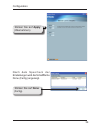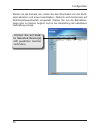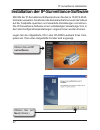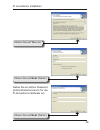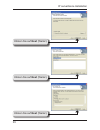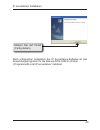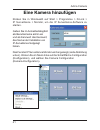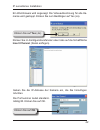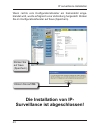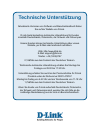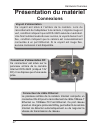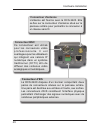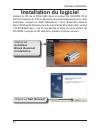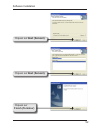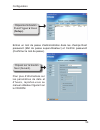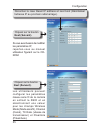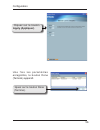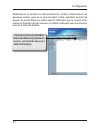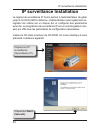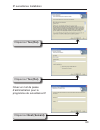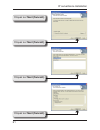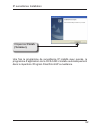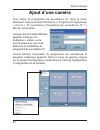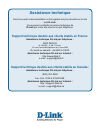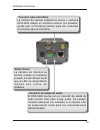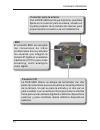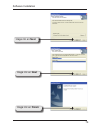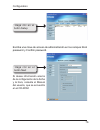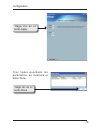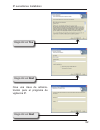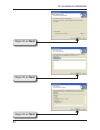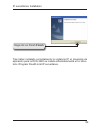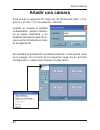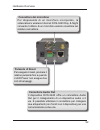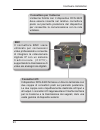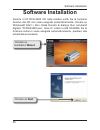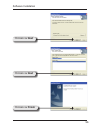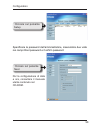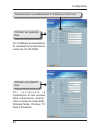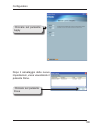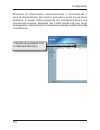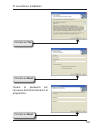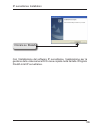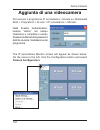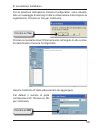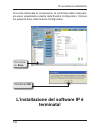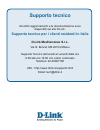- DL manuals
- D-Link
- Security Camera
- DCS-3420
- Quick Install Manual
D-Link DCS-3420 Quick Install Manual - Link
35
Configuration
Starten sie die Kamera neu, indem Sie das Stromkabel von der Rück-
seite abziehen und erneut anschließen. Dadurch wird die Kamera auf
Drahtlosnetzwerkbetrieb umgestellt. Warten Sie, bis die Betriebsan-
zeige grün zu blinken beginnt und so die Herstellung der kabellosen
Verbindung anzeigt.
Klicken Sie auf
Link
to Selected Device(s)
(Mit gewählten Geräten
verbinden).
Summary of DCS-3420
Page 1
Quick install guide dcs-3420 wireless day & night internet camera.
Page 2: Package Contents
System requirements • windows ® 000 or xp • at least 56mb of memory (51mb recommended) • an available ethernet connection • internet explorer 6.X or higher internet web browser • vga card resolution: 800x600 or above • cpu: 1.7ghz or above processor (.8ghz plus processor with 51mb memory and a 3mb v...
Page 3: Hardware Overview
3 hardware overview hardware overview connections ethernet cable connector the internet camera’s back panel features an rj-45 connector for connections to 10base-t ethernet cabling or 100base-tx fast ethernet cabling. This network port supports the nway protocol, allowing the internet camera to auto...
Page 4: Audio Out Connector
4 hardware overview audio out connector the dcs-340 provides an audio out connector to be used for -way audio. Speakers (not included) may be connected to the camera to provide audio for -way communication. Microphone connector the dcs-340 wireless day & night internet camera has an internal microph...
Page 5: Bnc
5 hardware installation bnc the bnc connector is used for professional video connections. It benefits users who integrate digital ip camera into traditional system (cctv) for both analog and digital video streaming purpose. I/o connector the dcs-340 provides a terminal block with two pairs of connec...
Page 6: Hardware Installation
6 hardware installation hardware installation connect the ethernet cable connect an ethernet cable to the network cable connector located on the internet camera’s back panel and attach it to the network. Attach the antennas locate the antennas included with your dcs-340 and attach them to the antenn...
Page 7: Next
7 software installation click next insert the dcs-340 cd into the cd-rom drive. If the cd autorun function does not automatically start on your computer, click windows ® start > run. In the run command box type “ d:\dcs3420.Exe”, where d: represents the drive letter of your cd-rom. If it does start,...
Page 8: Next
8 software installation click next click next click finish.
Page 9: Configuring Your Camera
Configuration configuring your camera with the setup wizard double click on the installation wizard icon that was created on you desktop. Double-click the software will search for cameras. The installation wizard will appear and show the mac address of the dcs-340 and an ip address (which may or may...
Page 10: Setup Button
10 configuration click the setup button click the next button enter an administrative password in the root password and confirm password fields. For details on the date/time settings, please refer to the user manual on the cd- rom..
Page 11: Next Button
11 configuration click the next button if you need to modify the ip settings, please refer to the user manual on the cd-rom. Uncheck the box labeled reset ip address at next boot click the next button users can configure the wireless network settings for the camera, by entering the ssid and selectin...
Page 12: Done Button
1 configuration after the settings have been saved, the done button will appear. Click the done button click the apply button.
Page 13: Link
13 configuration restart the camera by disconnecting and reconnecting the power cord from the back of the camera. This will switch the connection from wired to wireless. Wait until the light starts to blink green again indicating the wireless connection has been established. Click the button labeled...
Page 14
14 configuration viewing your internet camera the installation and configuration of the dcs-3420 wireless internet camera is now complete. After you click the button labeled link to device(s), the installation wizard will automatically open your web browser to the ip address of the dcs-340, in this ...
Page 15: Next
15 ip surveillance installation ip surveillance software is included for the administrator to manage up to 16 dcs-340s remotely. The administrator can also record the video to hard drive and configure advanced settings. Ip surveillance is a complete management tool and includes all configurative set...
Page 16: Yes
16 ip surveillance installation click yes click next click next create an admin password for the ip surveillance program..
Page 17: Next
17 ip surveillance installation click next click next click next.
Page 18: Finish
18 ip surveillance installation after successfully installing ip surveillance, the application program for the dcs-340 is automatically installed to \program files\d-link\ ip surveillance directory. Click finish.
Page 19: Add A Camera
1 add a camera to start ip surveillance, click on windows ® start > programs > d-link > ip surveillance > monitor . Once the authentication screen appears, enter “admin” as your username and the password that was entered during the installation of ip surveillance. Add a camera the ip surveillance mo...
Page 20: Yes
0 ip surveillance installation after selecting camera configuration, a warning message will appear and all cameras will stop recording. Click yes to continue. Click the insert channel button located in the upper left corner of the camera configuration screen. Enter the ip address of the camera you w...
Page 21: Complete!
1 ip surveillance installation when the camera screen appears to the right of the configuration menu screen, this means that a connection has been established. Click the save button at the bottom of the configuration menu screen. Click ok your ip surveillance installation is complete! Click save.
Page 22: Technical Support
Technical support you can find software updates and user documentation on the d-link websites. If you require product support, we encourage you to browse our faq section on the web site before contacting the support line. We have many faq’s which we hope will provide you a speedy resolution for your...
Page 23: Installationsanleitung
Installationsanleitung dcs-3420 wireless tag- und nacht-internetkamera.
Page 24: Lieferumfang
4 system requirements • windows ® 000 oder xp • mindestens 56 mb speicherplatz (empfohlen: 51 mb) • funktionierende ethernet-netzwerkverbindung • internet explorer webbrowser ab version 6.0 • auflösung der grafikkarte: 800 × 600 pixel oder höher • prozessor: 1,7 ghz oder höhere taktfrequenz (wenn me...
Page 25: Hardware-Übersicht
5 hardware overview hardware-Übersicht anschlüsse anschluss für netzwerkkabel der rj-45-anschluss zum anschließen des netzwerkkabels (10base-t ethernet oder 100base-tx fast ethernet) befindet sich auf der rückseite der kamera. Der netzwerkanschluss unterstützt das nway-protokoll. Die dcs-340 kann da...
Page 26: Audioausgang
6 hardware overview audioausgang die dcs-340 ist mit einem audioausgang ausgestattet. An diesen anschluss können 2-wege lautsprecher mit eigener stromversorgung angeschlossen werden (nicht mitgeliefert). Mikrofonanschluss die kabellose tag- und nacht-internetkamera dcs-340 ist mit einem integrierten...
Page 27: Bnc-Anschluss
7 hardware installation bnc-anschluss d e r b n c - a n s c h l u s s ermöglicht professionelle videoverbindungen. Nutzer, die ihre kamera in herkömmliche cctv-systeme einbinden wollen, können über diesen anschluss das analoge bildsignal abgreifen. E/a-anschluss auf der rückseite der kamera befindet...
Page 28: Hardwareinstallation
8 hardware installation hardwareinstallation netzwerkkabel anschließen verbinden sie ein ethernet-netzwerkkabel mit dem netzwerkanschluss auf der rückseite der kamera und mit dem netzwerk. Antenne anschließen schließen sie die mitgelieferte antenne am antennenanschluss auf der rückseite der dcs-340 ...
Page 29: Next
Software installation klicken sie auf next (weiter). Legen sie die cd für die dcs-340 in das cd-rom-laufwerk ihres computers ein. Falls die cd nicht automatisch gestartet wird, klicken sie in windows ® auf start > ausführen. Geben sie im dialogfeld „ausführen“ die anweisung d:\dcs3420.Exe ein. Dabei...
Page 30: Next (Weiter).
30 software installation klicken sie auf next (weiter). Klicken sie auf finish (fertigstellen). Klicken sie auf next (weiter)..
Page 31: Kamera Mit Dem
31 configuration kamera mit dem installationsassistenten konfigurieren doppelklicken sie auf dem desktop auf das symbol i nstallation wizard (installationsas- sistent). Doppelklicken die software sucht nach ka- meras, die an den computer angeschlossen sind der installationsassistent zeigt nun die ma...
Page 32: Setup.
3 configuration klicken sie auf die schaltfläche setup. Klicken sie auf next (weiter) geben sie im feld root password (administratorkennwort) ein kennwort ein. Geben sie das kennwort im feld confirm password (kennwort bestätigen) erneut ein. Hinweise zum einstellen von datum und uhrzeit finden sie i...
Page 33: Next
33 configuration klicken sie auf next (weiter). Hinweise zum Ändern der ip-einstellungen finden sie im benutzerhandbuch auf der mitgelieferten cd. Deaktivieren sie das kontrollkästchen reset ip address at next boot (ip-adresse beim nächsten start zurücksetzen). S i e k ö n n e n f o l g e n d e drah...
Page 34: Done
34 configuration n a c h d e m s p e i c h e r n d e r einstellungen wird die schaltfläche done (fertig) angezeigt. Klicken sie auf done (fertig). Klicken sie auf apply (Übernehmen).
Page 35: Link
35 configuration starten sie die kamera neu, indem sie das stromkabel von der rück- seite abziehen und erneut anschließen. Dadurch wird die kamera auf drahtlosnetzwerkbetrieb umgestellt. Warten sie, bis die betriebsan- zeige grün zu blinken beginnt und so die herstellung der kabellosen verbindung an...
Page 36: Internetkamera Überprüfen
36 configuration internetkamera überprüfen die installation und konfiguration der internetkamera dcs-3420 ist nun erfolgreich abgeschlossen. Wenn sie auf die schaltfläche link to device(s) (mit gerät(en) verbinden) klicken, wird automatisch ihr webbrowser gestartet, und die ip-adresse der dcs-340 au...
Page 37: Next (Weiter).
37 ip surveillance installation mit hilfe der ip-surveillance-software können sie bis zu 16 dcs-3420- kameras verwalten. Sie können die kameraaufnahmen auch als videos auf der festplatte speichern und erweiterte einstellungen vornehmen. Die ip-surveillance-software ist ein vollständiges verwaltungs-...
Page 38: Yes (Ja).
38 ip surveillance installation klicken sie auf yes (ja). Klicken sie auf next (weiter). Geben sie ein admin password (administratorkennwort) für die ip-surveillance-software ein. Klicken sie auf next (weiter)..
Page 39: Next (Weiter).
3 ip surveillance installation klicken sie auf next (weiter). Klicken sie auf next (weiter). Klicken sie auf next (weiter)..
Page 40
40 ip surveillance installation nach erfolgreicher installation der ip surveillance-software ist das anwendungsprogramm für die kamera dcs-340 im ordner „\programme\d-link\ip surveillance“ installiert. Klicken sie auf finish (fertig stellen)..
Page 41: Eine Kamera Hinzufügen
41 add a camera klicken sie in windows® auf start > programme > d-link > ip surveillance > monitor, um die ip surveillance-software zu starten. Geben sie im anmeldedialogfeld als benutzername admin ein und als kennwort das kennwort, das sie bei der installation von ip-surveillance festgelegt haben. ...
Page 42: Yes (Ja).
4 ip surveillance installation ein warnhinweis wird angezeigt. Die videoaufzeichnung für alle ka- meras wird gestoppt. Klicken sie zum bestätigen auf yes (ja). Klicken sie im konfigurationsfenster oben links auf die schaltfläche insert channel (kanal einfügen). Geben sie die ip-adresse der kamera ei...
Page 43: Ok.
43 ip surveillance installation wenn rechts vom konfigurationsfenster ein kamerabild einge- blendet wird, wurde erfolgreich eine verbindung hergestellt. Klicken sie im konfigurationsfenster auf save (speichern). Klicken sie auf ok. Die installation von ip- surveillance ist abgeschlossen! Klicken sie...
Page 44: Technische Unterstützung
Technische unterstützung aktualisierte versionen von software und benutzerhandbuch finden sie auf der website von d-link. D-link bietet kostenfreie technische unterstützung für kunden innerhalb deutschlands, Österreichs, der schweiz und osteuropas. Unsere kunden können technische unterstützung über ...
Page 45: Dcs-3420
Guide d’installation rapide dcs-3420 caméra internet sans fil à vision diurne et nocturne.
Page 46: Contenu De La Boîte
46 system requirements • windows ® 000 or xp • au moins 56 mo de mémoire (51 mo recommandés) • une connexion ethernet • navigateur web internet explorer 6.X ou ultérieur • résolution de la carte vga : 800x600 ou supérieure • processeur : 1,7 ghz ou plus puissant (un processeur optimisé ,8 ghz dispos...
Page 47: Présentation Du Matériel
47 hardware overview présentation du matériel connexions connecteur du câble ethernet le panneau arrière de la caméra internet comporte un connecteur rj-45 pour le raccordement du câble 10base-t ethernet ou 100base-tx fast ethernet. Ce port réseau prend en charge le protocole nway, permettant à la c...
Page 48: Connecteur De Sortie Audio
48 hardware overview connecteur de sortie audio la dcs-340 possède un connecteur de sortie audio pour un système audio bidirectionnel. Il est ainsi possible de raccorder des haut-parleurs (non fournis) à la caméra pour bénéficier d’une capacité audio lors des communications bidirectionnelles. Connec...
Page 49: Connecteur Bnc
4 hardware installation connecteur bnc ce connecteur est utilisé pour les connexions vidéo p r o f e s s i o n n e l l e . I l e s t avantageux pour les utilisateurs qui intègrent une caméra ip numérique dans un système traditionnel (cctv) afin de diffuser des contenus vidéo analogiques et numérique...
Page 50: Installation Du Matériel
50 hardware installation installation du matériel branchez le câble ethernet connectez un câble ethernet au con- necteur de câble réseau situé sur le panneau arrière de la caméra internet et reliez-le au réseau. Reliez les antennes repérez les antennes fournies avec la dcs-340 et reliez-les aux conn...
Page 51: Next (Suivant)
51 software installation cliquez sur next (suivant) insérez le cd de la dcs-340 dans le lecteur de cd-rom. Si la fonction autorun du cd ne démarre pas automatiquement sur votre ordinateur, cliquez sur start (démarrer) > run (exécuter) dans le menu windows®. Dans la zone de commande run (exécuter), e...
Page 52: Next (Suivant).
5 software installation cliquez sur next (suivant). Cliquez sur next (suivant). Cliquez sur finish (terminer).
Page 53: Double-Cliquez Sur
53 configuration configuration de votre caméra avec l’assistant de configuration double-cliquez sur l’icône installation wizard (assistant d’installation) créée sur votre bureau. Double-cliquez sur le logiciel recherche les caméras disponibles. L’assistant d’installation apparaît : il indique l’adre...
Page 54: (Setup).
54 configuration cliquez sur le bouton c o n f i g u r a t i o n (setup). Cliquez sur le bouton next (suivant). Entrez un mot de passe d’administration dans les champs root password (mot de passe superutilisateur) et confirm password (confirmer le mot de passe). Pour plus d’informations sur les para...
Page 55: Next (Suivant).
55 configuration cliquez sur le bouton next (suivant). Si vous avez besoin de modifier les paramètres ip, reportez-vous au manuel utilisateur figurant sur le cd- rom. Décochez la case reset ip address at next boot (réinitialiser l’adresse ip au prochain redémarrage). Cliquez sur le bouton next (suiv...
Page 56: Apply (Appliquer).
56 configuration une fois les paramètres enregistrés, le bouton done (terminé) apparaît. Liquez sur le bouton done (terminé). Cliquez sur le bouton apply (appliquer)..
Page 57: Link To
57 configuration redémarrez la caméra en déconnectant le cordon d’alimentation du panneau arrière, puis en le reconnectant. Cette opération permet de passer du mode filaire au mode sans fil. Attendez que le voyant com- mence à clignoter vert de nouveau, condition indiquant que la connexion sans fil ...
Page 58: Internet
58 configuration visualisation de votre caméra internet l’installation et la configuration de la caméra internet sans fil dcs-950g sont désormais terminées. Lorsque vous cliquez sur le bouton link to selected device(s) (liaison au(x) périphérique(s) sélectionné(s)), l’assistant d’installation ouvre ...
Page 59: Next
5 ip surveillance installation le logiciel de surveillance ip fourni permet à l’administrateur de gérer jusqu’à 16 dcs-340 à distance. L’administrateur peut également en- registrer les vidéos sur un disque dur et configurer des paramètres avancés. Le programme de surveillance ip est un outil de gest...
Page 60: Yes (Oui).
60 ip surveillance installation cliquez sur yes (oui). Créez un mot de passe d’administration pour le programme de surveillance ip. Cliquez sur yes (oui). Cliquez sur next (suivant)..
Page 61: Next (Suivant).
61 ip surveillance installation cliquez sur next (suivant). Cliquez sur next (suivant). Cliquez sur next (suivant). Cliquez sur next (suivant)..
Page 62: Finish
6 ip surveillance installation une fois le programme de surveillance ip installé avec succès, le programme d’application de la dcs-340 s’installe automatiquement dans le répertoire \program files\d-link\ip surveillance. Cliquez sur finish (terminer)..
Page 63: Ajout D’Une Caméra
63 add a camera pour lancer le programme de surveillance ip, dans le menu windows ® cliquez sur start (démarrer) > programs (programmes) > d-link > ip surveillance (programme de surveillance ip ) > monitor (surveiller). Lorsque l’écran d’authentification apparaît, entrez le nom d’utilisateur « admin...
Page 64: Figuration De La Caméra).
64 ip surveillance installation une fois la configuration de la caméra définie, un message d’avertissement apparaît et toutes les caméras cessent d’enregistrer. Cliquez sur yes (oui) pour continuer. Cliquez sur le bouton insert channel (ajouter un canal) situé dans l’angle inférieur gauche de l’écra...
Page 65
65 ip surveillance installation si la connexion a bien été établie, l’écran de la caméra apparaît dans la partie droite du menu configuration. Cliquez sur le bouton save (enregistrer) situé en bas du menu configuration. Cliquez sur ok l’installation du programme de surveillance ip est terminée ! Cli...
Page 66: Assistance Technique
Assistance technique vous trouverez la documentation et les logiciels les plus récents sur le site web d-link. Vous pouvez contacter le service technique de d-link par notre site internet ou par téléphone. Support technique destiné aux clients établis en france: assistance technique d-link par télép...
Page 67: Dcs-3420
Guía de instalación rápida dcs-3420 cámara de internet inalámbrica diurna y nocturna.
Page 68: Contenido Del Paquete
68 system requirements • windows ® 000 or xp • memoria de 56 mb como mínimo (51 mb recomendados) • conexión ethernet disponible • navegador web internet explorer 6.X o superior • resolución de la tarjeta vga: 800 x 600 o más • cpu: procesador a 1,7 ghz o más (se requieren ,8 ghz más, 51 mb de memori...
Page 69: Descripción Del Hardware
6 hardware overview descripción del hardware conexiones conector para cable ethernet en la parte posterior de la cámara de internet se encuentra un conector rj-45 para las conexiones del cableado ethernet 10base-t o el cableado fast ethernet 100base- tx. Este puerto de red soporta el protocolo nway,...
Page 70: Conector De Salida De Audio
70 hardware overview conector de salida de audio el dcs-340 cuenta con un conector de salida de audio (audio out) para -way audio. Se pueden conectar altavoces (no incluidos) a la cámara a fin de proporcionar audio para los comunicaciones bidireccionales. Conector para micrófono la cámara de interne...
Page 71: Bnc
71 hardware installation bnc el conector bnc se usa para las conexiones de vídeo profesionales. Es muy útil para los usuarios que integran la cámara ip digital en un sistema tradicional (cctv) para vídeo streaming, tanto analógico como digital. Conector i/o la dcs-340 ofrece un bloque de terminales ...
Page 72: Instalación Del Hardware
7 hardware installation instalación del hardware conexión del cable ethernet conecte un cable ethernet al conector de cable de red, situado en la parte posterior de la cámara de internet, y a la red. Instalación de las antenas instale las antenas, incluidas con la dcs- 3420, fijándolas a los conecto...
Page 73: Next
73 software installation haga clic en next introduzca el cd-rom del dcs-340 en la unidad de cd-rom. Si la función cd autorun no se inicia automáticamente en su ordenador, haga clic en windows® start > run. En el cuadro de comando run escriba «d:\dcs340.Exe», donde «d:» representa la letra de la unid...
Page 74: Next
74 software installation haga clic en next haga clic en next haga clic en finish.
Page 75: Doble Clic
75 configuration configuración de la cámara con el asistente de instalación haga doble clic en el icono installation wizard que se habrá creado en su escritorio. Doble clic el software buscará cámaras. Se mostrará el asistente de instlación y mostrará la dirección mac de la dcs- 340 y una dirección ...
Page 76
76 configuration haga clic en el botón setup haga clic en el botón next escriba una clave de acceso de administración en los campos root password y confirm password. Si desea información acerca de la configuración de la fecha y la hora, consulte el manual del usuario, que se encuentra en el cd-rom..
Page 77
77 configuration haga clic en el botón next si necesita modificar los parámetros ip, consulte el manual del usuario, que se encuentra en el cd-rom. Desmarque la casilla reset ip address at next boot. Haga clic en el botón next l o s u s u a r i o s p u e d e n configurar los parámetros de red inalám...
Page 78
78 configuration tras haber guardado los parámetros, se mostrará el botón done. Haga clic en el botón done haga clic en el botón apply.
Page 79
7 configuration reinicie la cámara; para ello, desconecte y conecte el cable de alimen- tación de la parte posterior de la cámara. De este modo la conexión pasará de ser por cable a ser inalámbrica. Espere hasta que la luz empiece a parapdear en verde de nuevo, lo que indicará que se ha establecido ...
Page 80
80 configuration uso de la cámara de internet la instalación y configuración de la cámara de internet inalámbrica dcs-3420 ha finalizado. Al hacer clic en el botón etiquetado como link to device(s), el asistente de instalación abrirá automáticamente su navegador web con la dirección ip de la dcs-340...
Page 81: Next
81 ip surveillance installation el software de vigilancia ip se incluye para que el administrador pueda gestionar hasta 16 dcs-340 de forma remota. El adminis- trador también puede grabar imágenes en el disco duro y configurar los parámetros avanzados. La vigilancia ip es una completa herra- mienta ...
Page 82: Yes
8 ip surveillance installation haga clic en yes haga clic en next haga clic en next cree una clave de adminis- tración para el programa de vigilancia ip..
Page 83: Next
83 ip surveillance installation haga clic en next haga clic en next haga clic en next.
Page 84: Finish
84 ip surveillance installation tras haber instalado correctamente la vigilancia ip, el programa de aplicación para la dcs-340 se instala automáticamente en el direc- torio \program files\d-link\ip surveillance. Haga clic en finish finish.
Page 85: Añadir Una Cámara
85 add a camera para iniciar la vigilancia ip, haga clic en windows® start > pro- grams > d-link > ip surveillance > monitor. Cuando se muestre la pantalla authentication, escriba «admin» en el campo username, y en password escriba la clave de ac- ceso que ha introducido al insta- lar la vigilancia ...
Page 86: Yes
86 ip surveillance installation tras haber seleccionado camera configuration, se mostrará un men- saje de advertencia y todas las cámaras dejarán de grabar. Haga clic en yes para continuar. Haga clic en el botón insert channel, en la esquina superior izqui- erda de la pantalla camera configuration. ...
Page 87: Finalizado
87 ip surveillance installation cuando ya se ha establecido la conexión, se muestra la pantalla de la cámara a la derecha de la pantalla del menú configuration. Haga clic en el botón save, en la parte superior de la pantalla del menú configuration. Haga clic en ok la instalación de la vigilancia ip ...
Page 88: Asistencia Técnica
Asistencia técnica puede encontrar las últimas versiones de software así como documentación técnica en el sitio web de d-link. D-link ofrece asistencia técnica gratuita para clientes residentes en españa durante el periodo de garantía del producto. Asistencia técnica de d-link por teléfono: +34 0 30...
Page 89: Dcs-3420
Manuale rapido d’installazione dcs-3420 videocamera wireless internet day & night.
Page 90: Contenuto Del Pacchetto
0 system requirements • windows ® 000 or xp • 56mb di memoria o superiore (51mb consigliati) • connessione ethernet • internet explorer 6.X o superiore • scheda vga con risoluzione 800x600 o superiore • cpu da 1.7ghz o superiore (per la visualizzazione e la registrazione con videocamere multiple, ge...
Page 91: Panoramica Hardware
1 hardware overview panoramica hardware connettori connettore per il cavo ethernet il pannello posteriore della videocamera internet è dotato di un connettore rj-45 per il collegamento di un cavo ethernet 10base-t o fast ethernet 100base-tx. La porta di rete supporta il protocollo nway che consente ...
Page 92: Connettore Audio Out
Hardware overview connettore audio out il dispositivo dcs-340 offre un connettore audio out per il collegamento di un dispositivo audio a vie. È possibile utilizzare il connettore per collegare due altoparlanti (non forniti con il dispositivo) per una comunicazione a due vie. Connettore del microfon...
Page 93: Bnc
3 hardware installation bnc il connettore bnc viene utilizzato per connessioni video professionali e consente di integrare la videocamera digitale ip con un sistema t r a d i z i o n a l e ( c c t v ) , supportando la trasmissione di video sia analogici sia digitali. Connettori i/o il dispositivo dc...
Page 94: Installazione Hardware
4 hardware installation installazione hardware connessione del cavo ethernet connettere le due estremità di un cavo ethernet al relativo connettore posto sul pannello posteriore della videocamera internet e alla rete. Collegamento delle antenne posizionare le antenne fornite con il dis- positivo dcs...
Page 95: Next
5 software installation cliccare su next inserire il cd dcs-340 cd nella relativa unità. Se la funzione autorun del cd non viene eseguita automaticamente, cliccare su windows® start > run. Nella finestra di dialogo run command digitare “d:\dcs340.Exe”, dove d: indica l’unità cd-rom. Se la funzione a...
Page 96: Next
6 software installation cliccare su next cliccare su finish cliccare su next.
Page 97: Fare Doppio Clic
7 configuration configurazione della videocamera internet con il programma setup wizard fare doppio clic sull’icona installation wizard, creata sul desktop durante l’installazione. Fare doppio clic il software esegue la ricerca delle videocamere. U n a v o l t a c a r i c a t o , i l programma insta...
Page 98
8 configuration cliccare sul pulsante setup cliccare sul pulsante next specificare la password dell’amministratore, inserendola due volte nei campi root password e confirm password per la configurazione di data e ora, consultare il manuale utente contenuto nel cd-rom..
Page 99
Configuration cliccare sul pulsante next per modificare le impostazioni ip, consultare il manuale utente contenuto nel cd-rom. Deselezionare la casella reset ip address at next boot. Cliccare sul pulsante next p e r c o n f i g u r a r e l e impostazioni di rete wireless della videocamera, inserire ...
Page 100
100 configuration dopo il salvataggio delle nuove impostazioni, viene visualizzato il pulsante done. Cliccare sul pulsante done cliccare sul pulsante apply.
Page 101
101 configuration riavviare la videocamere, disconnettendo e riconnettendo il cavo di alimentazione dal relativo connettore posto sul pannello posteriore. In questo modo si passa da una connessione fissa a una connessione wireless. Attendere che il led emetta una luce verde lampeggiante, indicando c...
Page 102: Visualizzazione Della
10 configuration visualizzazione della videocamera internet la procedura di installazione e configurazione della videocamera wireless internet dcs-3420 è terminata. Cliccando sul pulsante link to device(s), il programma installation wizard apre automaticamente il browser web per accedere all’indiriz...
Page 103: Surveillance
103 ip surveillance installation il software ip surveillance fornito con il dispositivo consente all’amministratore di gestire da una postazione remota fino a 16 video- camere dcs-3420, di registrare i video sul disco fisso e di configurare le impostazioni avanzate. Il software ip surveillance rappr...
Page 104: Yes
104 ip surveillance installation cliccare su yes cliccare su next cliccare su next creare la password per l’accesso dell’amministratore al programma..
Page 105: Next
105 ip surveillance installation cliccare su next cliccare su next cliccare su next.
Page 106: Finish
106 ip surveillance installation con l’installazione del software ip surveillance, l’applicazione per la gestione delle videocamere dcs viene copiata nella cartella \program files\d-link\ip surveillance. Cliccare su finish.
Page 107: Aggiunta Di Una Videocamera
107 add a camera per avviare il programma ip surveillance, cliccare su windows® start > programmi > d-link > ip surveillance > monitor. Nella finestra authentication, inserire “admin” nel campo username e compilare il campo password utilizzando la password definita durante l’installazione del progra...
Page 108: Yes
108 ip surveillance installation con la selezione dell’opzione camera configuration, viene visualiz- zato un messaggio di warning e tutte le videocamere interrompono la registrazione. Cliccare su yes per continuare. Cliccare sul pulsante insert channel posto nell’angolo in alto a sinis- tra della fi...
Page 109: Terminata!
10 ip surveillance installation una volta instaurata la connessione, la schermata della videocam- era viene visualizzata a destra della finestra configuration. Cliccare sul pulsante save della finestra configuration. Cliccare su ok l’installazione del software ip è terminata! Cliccare su save.
Page 110: Supporto Tecnico
Supporto tecnico gli ultimi aggiornamenti e la documentazione sono disponibili sul sito d-link. Supporto tecnico per i clienti residenti in italia d-link mediterraneo s.R.L. Via n. Bonnet 6/b 0154 milano supporto tecnico dal lunedì al venerdì dalle ore .00 alle ore 1.00 con orario continuato telefon...